文章詳情頁
win10找不到網絡路徑解決方法
瀏覽:3日期:2023-02-06 18:26:46
很多用戶在電腦上訪問計算機的時候都會出現找不到網絡路徑的情況而導致沒法正常訪問資源,所以下面就給你們帶來了win10找不到網絡路徑解決方法,快來看看吧。
找不到網絡路徑怎么解決:1、按下“win+r”打開運行,輸入cmd。
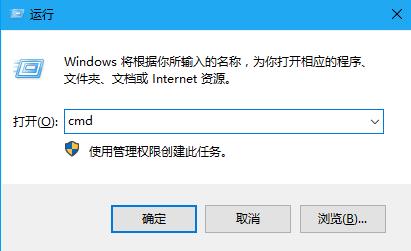
2、隨后輸入“ping 192.168.64.11”查看網絡是否連接正常。
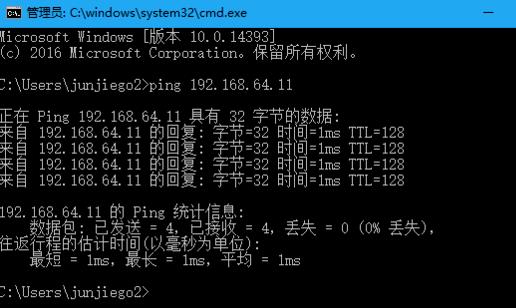
3、右擊左下角開始按鈕,點擊“控制面板”。
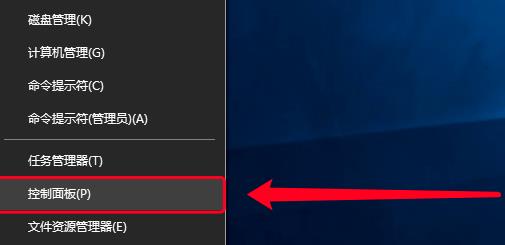
4、打開控制面板中的“系統和安全”。
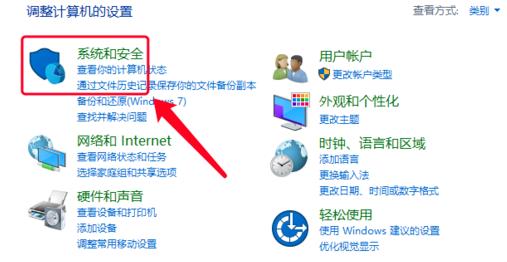
5、點擊里面的“windows防火墻”。
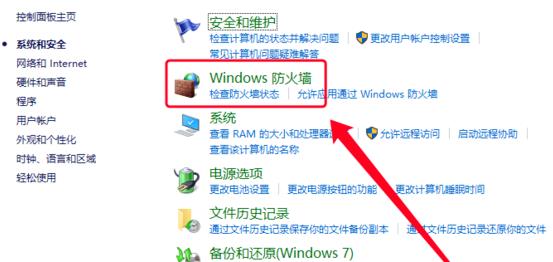
6、隨后點擊左側的“啟用或關閉windows防火墻”。
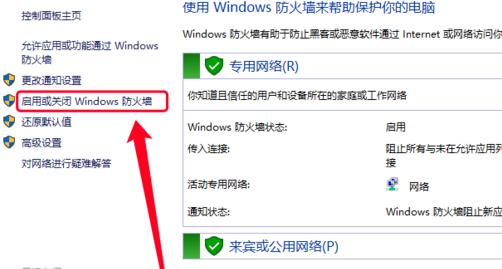
7、點擊下方的“關閉windows防火墻”。
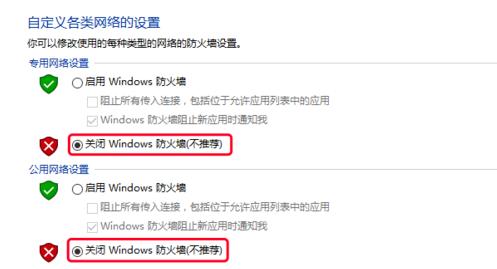
8、再次按下“win+r”打開運行,輸入“services.msc”。
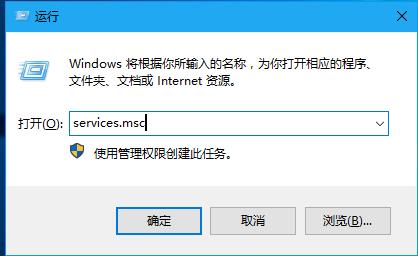
9、在服務中找到“TCP/IP NetBIOS Helper”,雙擊打開屬性界面。
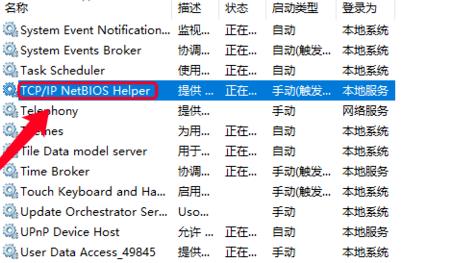
10、將啟動類型改為“自動”,將服務狀態改成“啟動”即可。
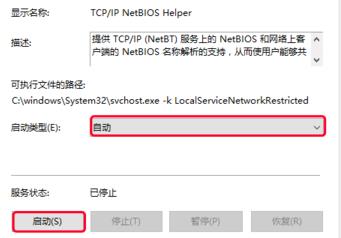
以上就是好吧啦網為您帶來的win10找不到網絡路徑解決方法,點擊了啟動后記得保存~想了解更多的問題請收藏好吧啦網喲。歡迎您的查看。
以上就是win10找不到網絡路徑解決方法的全部內容,望能這篇win10找不到網絡路徑解決方法可以幫助您解決問題,能夠解決大家的實際問題是好吧啦網一直努力的方向和目標。
相關文章:
1. mac安全模式怎么進入? Mac系統進入安全模式方法2. 深度操作系統20.5發布 deepin 20.5更新內容匯總3. Linux Mint系統輸入法怎么刪除? Linux Mint刪除多余輸入法的技巧4. deepin linux怎么切換到root權限? Deepin切換root用戶的技巧5. Mac無線網絡怎么設置?蘋果Mac電腦無線網絡設置教程6. Linux禁止ping或允許ping的設置方法7. 微軟Win11專業版即將默認禁用 SMB 來賓認證服務8. deepin文件有個鎖頭怎么刪除? deepin刪除帶鎖頭文件的技巧9. 深度操作系統Deepin20.2.1發布(附下載和更新日志)10. Win11 正式版 Build 22621.1105一月累積更新補丁KB5022303發布(附完整更新日志)
排行榜

 網公網安備
網公網安備